FileAccessErrorView V1.24 绿色版Windows系统诊断工具

FileAccessErrorView V1.24
宝哥软件园为您提供FileAccessErrorView,Windows系统诊断工具免费下载,FileAccessErrorView是一款非常好用的Windows系统诊断工具。
软件大小:660KB
软件类型:国外软件
软件语言:简体中文
软件授权:自由软件
最后更新:2021-09-05 11:01:03
推荐指数:
运行环境:Win7/Win8/Win10/WinALL
查看次数:
文件访问错误视图是一个非常有用的Windows系统诊断工具。通过诊断Windows系统程序错误来使用文件访问错误视图。它可以帮助用户显示系统上运行的程序的详细信息,包括试图打开/读取/写入/删除文件时的文件访问错误信息;FileAccessErrorView还可以为用户提供显示的应用程序/读/写/删除文件名、进程ID/应用程序名称、错误代码(NTSTATUS代码)、错误代码的描述、此错误的发生时间以及此错误的时间戳。该工具的突出功能是帮助用户以多种方式跟踪和管理系统信息,让用户在管理计算机系统时,能够了解每个应用对系统的影响!
新的功能:
托盘图标的工具提示现在显示主窗口上显示的错误数量。添加了文件属性选项,该选项显示选定文件的文件属性窗口(仅当文件存在时)。
增加了“右对齐数字列”选项(默认启用)。
添加了“响应时间”列,该列显示进行打开/读取/写入调用和返回错误代码之间的毫秒数。
如果响应时间值非常高(例如,10000毫秒),这意味着指定的调用可能会导致软件挂起。
增加了“将图标放在托盘上”选项。
修复了在远程网络驱动器上正确显示文件的问题。
使用教程:
开始使用文件访问错误视图文件访问错误视图不需要任何安装过程或其他DLL文件。要开始使用它,只需运行可执行文件FileAccessErrorView.exe
运行FileAccessErrorView后,会立即开始跟踪文件的打开/读取/写入/删除操作,并在检测到错误时显示详细信息。
请注意,尝试访问文件时出现应用程序错误并不意味着应用程序有问题。事实上,在大多数程序中,作为正常运行的软件,你会看到一些文件访问错误。但是,如果您的程序挂起或崩溃,此工具可能会提示您问题的原因。例如,如果一个程序由于试图访问断开连接的远程计算机上的文件而挂起,该工具将显示该程序试图访问的网络路径。
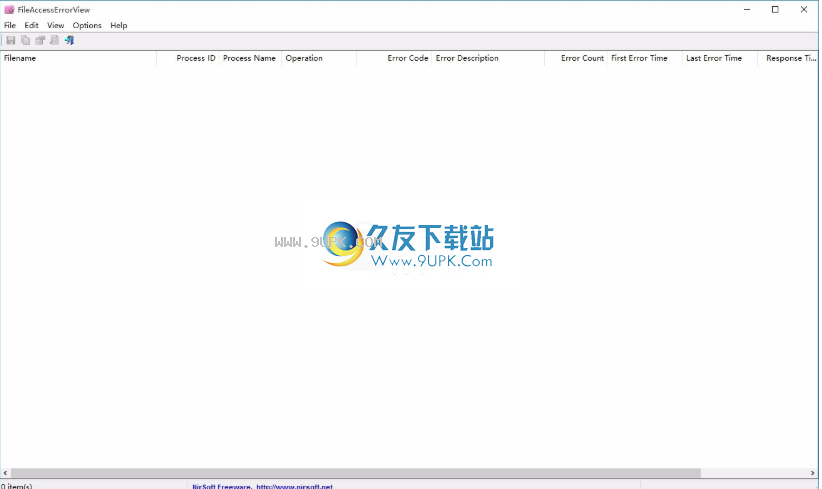
跳过常见错误选项
默认情况下,FileAccessErrorView会忽略以下错误代码,因为它们通常出现在正常运行的程序中,不会出现任何问题:0xc0000034(找不到对象名),0xC000035(对象名已经存在)。),0xc00000ba(指定的文件),因为目标是一个目录,并且调用者指定它可以是目录以外的任何东西。),0xc0000011(已到达文件标记的结尾。文件中没有超出标记的有效数据。),0xc000003a(找不到路径)
如果不想跳过这些错误,可以关闭“跳过常见错误”选项(在“选项”菜单下)。
命令行选项
/CaptureTime毫秒指定保存命令行选项(/stext,/stab,/scomma等)的捕获时间(以毫秒为单位)。)。默认值为10000毫秒(10秒)。
/Cfg文件名用指定的配置文件启动FileAccessErrorView。例如:
FileAccessErrorView.exe/CFG " c:\ config \ faev . CFG "
FileAccessErrorView.exe/CFG " % AppData % \ file accesserrorview . CFG "
/stext文件名将FileAccessErrorView的报告保存到一个简单的文本文件中。
/Stab文件名将文件访问错误视图报告保存到制表符分隔的文本文件中。
/scomma文件名将文件访问错误视图的报告保存到逗号分隔的文本文件(csv)中。
/sHTML文件名将FileAccessErrorView的报告保存到一个HTML文件中(水平)。
/sverHTML文件名将文件访问错误视图报告保存到一个HTML文件中(垂直)。
/sxml文件名将文件访问错误视图的报告保存到一个xml文件中。
/sjson文件名将FileAccessErrorView的报告保存到json文件中。
/Sort column此命令行选项可以与其他保存选项一起使用,按所需的列进行排序。此参数可以指定列索引(第一列为0,第二列为1,依此类推)或列名,如“文件名”和“进程名”。如果要按降序排序,可以指定前缀字符(例如,“错误代码”)。如果要按多列排序,可以在命令行中输入multiple/sort。
软件功能:
增加了“每次更新排序”选项。添加了命令行选项,将文件访问错误视图的报告保存到文件中,而不显示任何用户界面。
增加了“保存所有项目”选项。
添加了在主窗口中选择另一种字体(名称和大小)的选项。
增加了“自动向下滚动到新项目”选项。